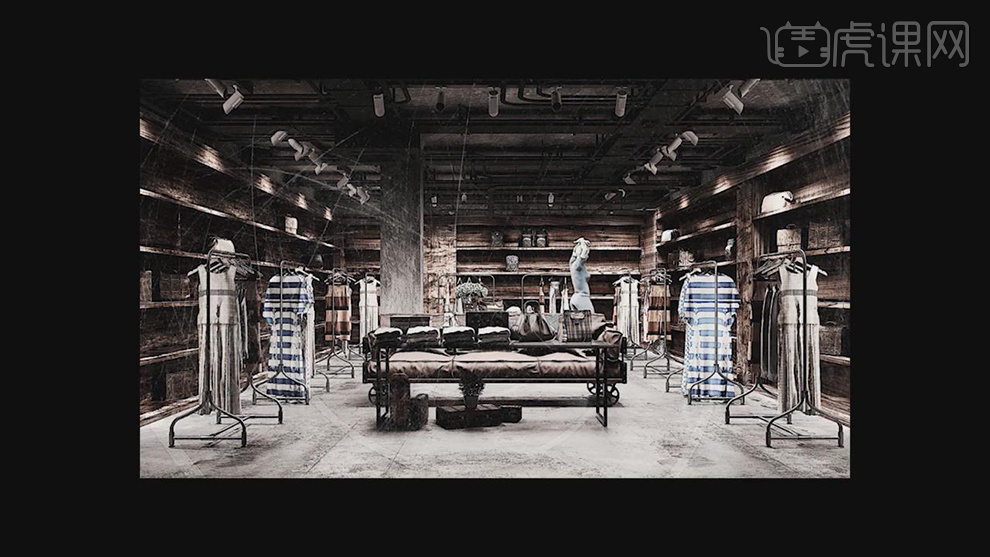用3DMAX和FS进行灯光摄影机角度
发布时间:暂无
1.首先我们下载好本节课的素材文件,并且找到服装店的MAX文件,进行打开,如图所示。
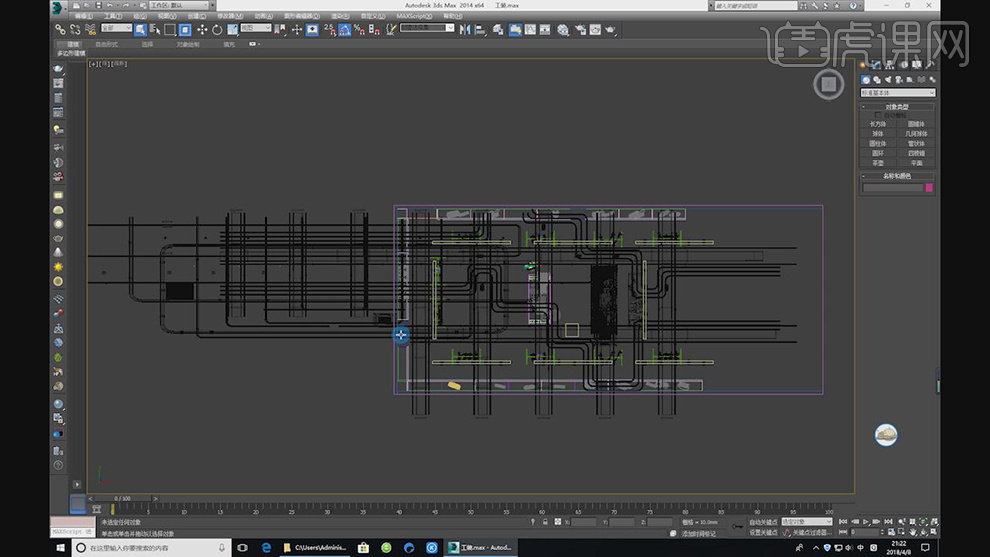
2.打开场景后,点击管道模型,点击鼠标的右键找【隐藏选定对象】,如图所示。
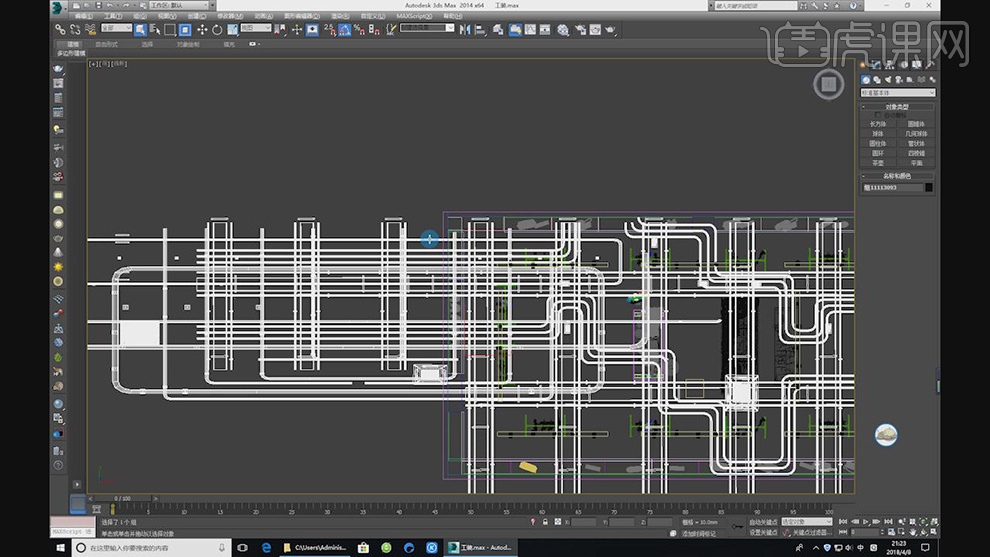
3.进入到场景,点击柜子然后鼠标的右键找【转换为可编辑多边形】,如图所示。
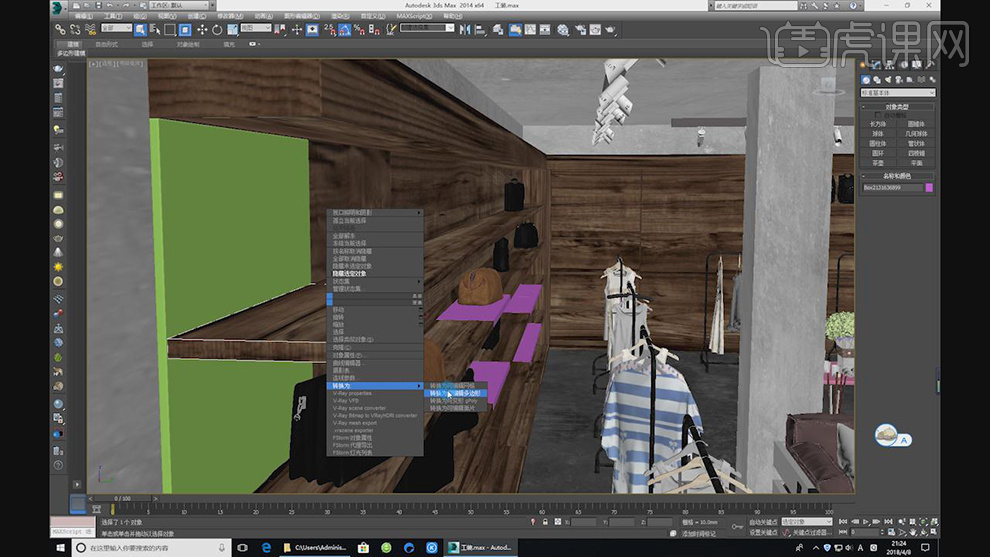
4.在【线】模式下,点击效果器中的【切角】,将切角的数值修改为2,如图所示。
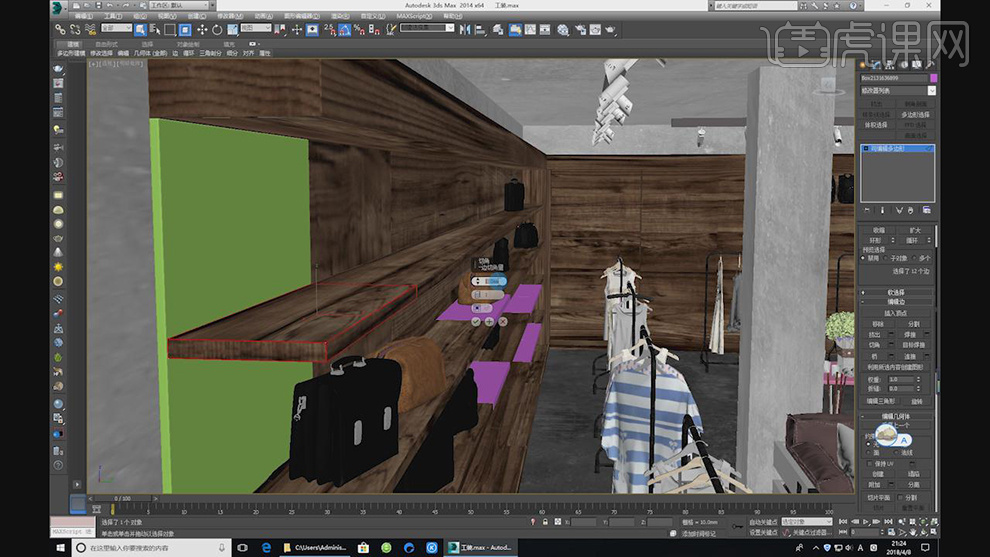
5.点击鼠标的右键找【取消隐藏对象】,将管道显出来后,使用缩放【T】进行缩放,如图所示。
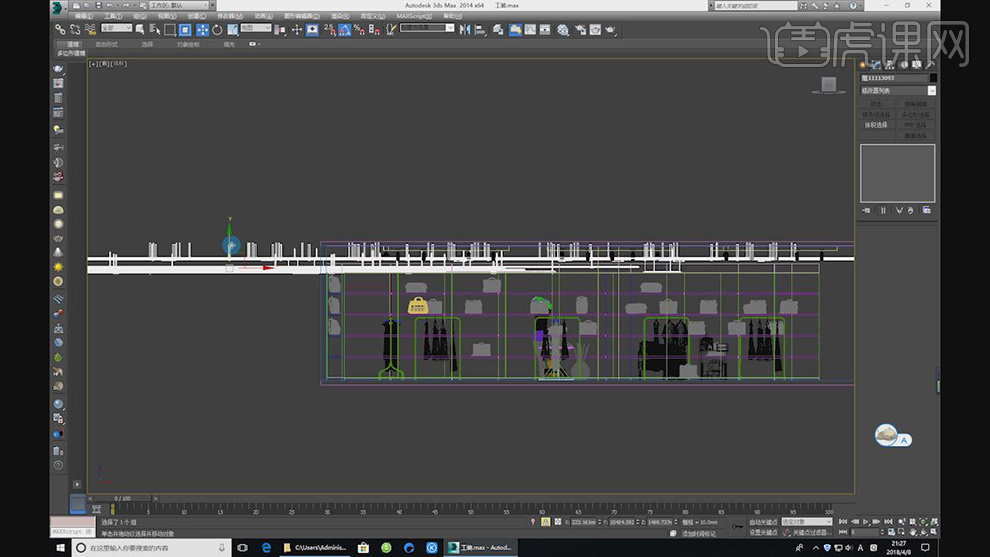
6.在右上角,新建一个摄像机,在侧视图中,调整摄像机的位置,如图所示。

7.点击灯光,在灯光菜单中选择FS灯光,如图所示。

8.点击FS灯光后,在内新建一个【IES几何体】灯光,如图所示。
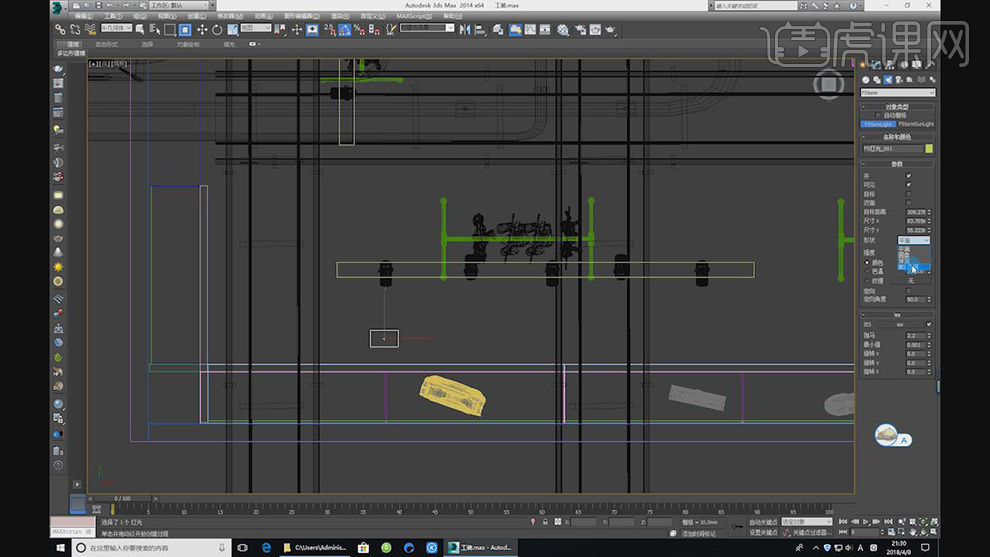
9.点击【ies】为其添加一个灯光文件,如图所示。
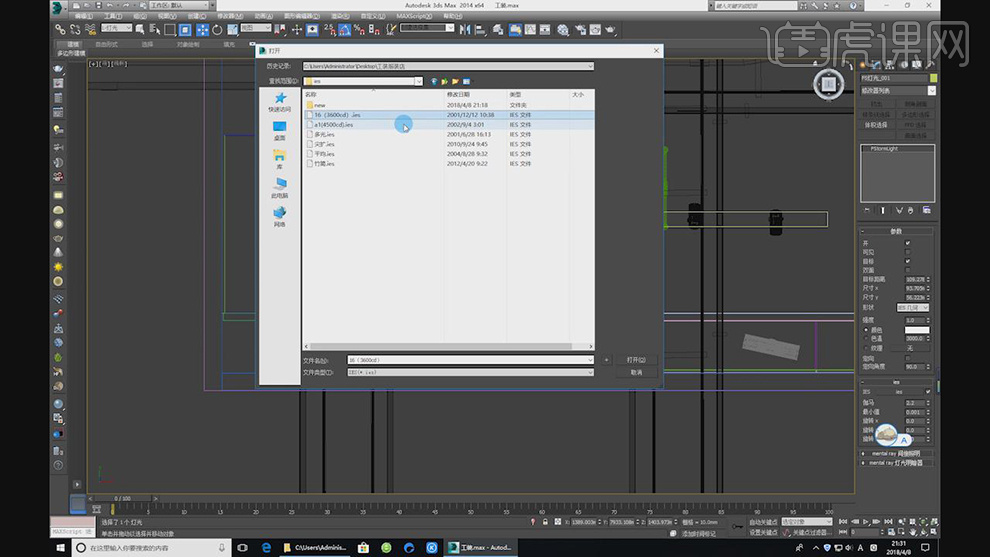
10.再次点击【ies】,将强度修改为1000,如图所示。
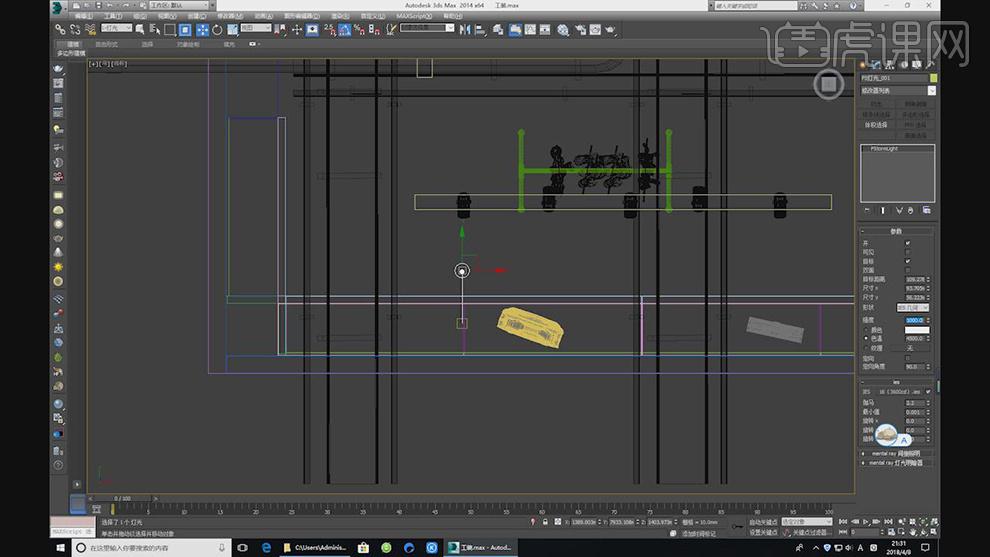
11.按住键盘上的SHIFT键,复制多高灯光,并且勾选【实例】复制,调整数量,如图所示。
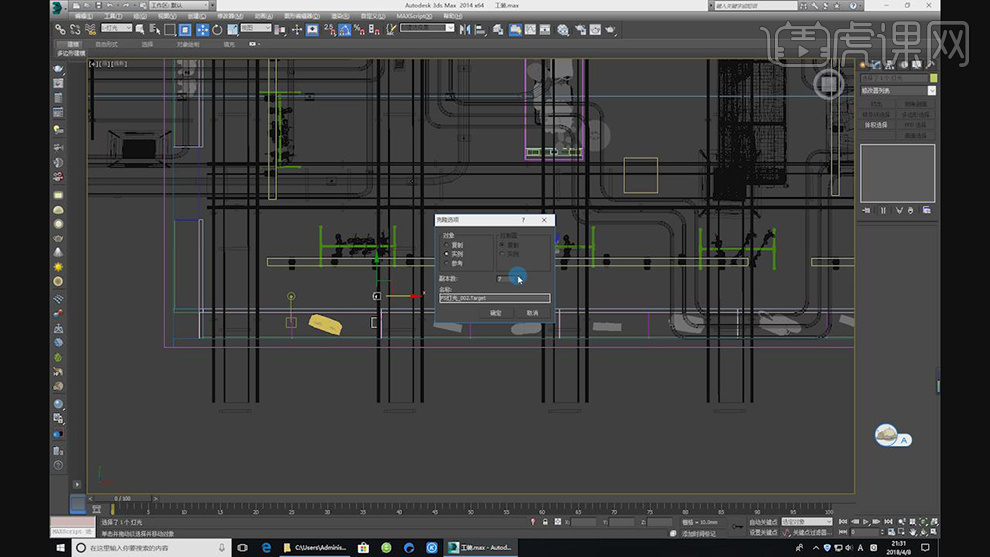
12.点击键盘上的F10,打开渲染器设置面板,在下发选择渲染器,本节课主要使用的渲染器为【FStorm Render】渲染器,如图所示。
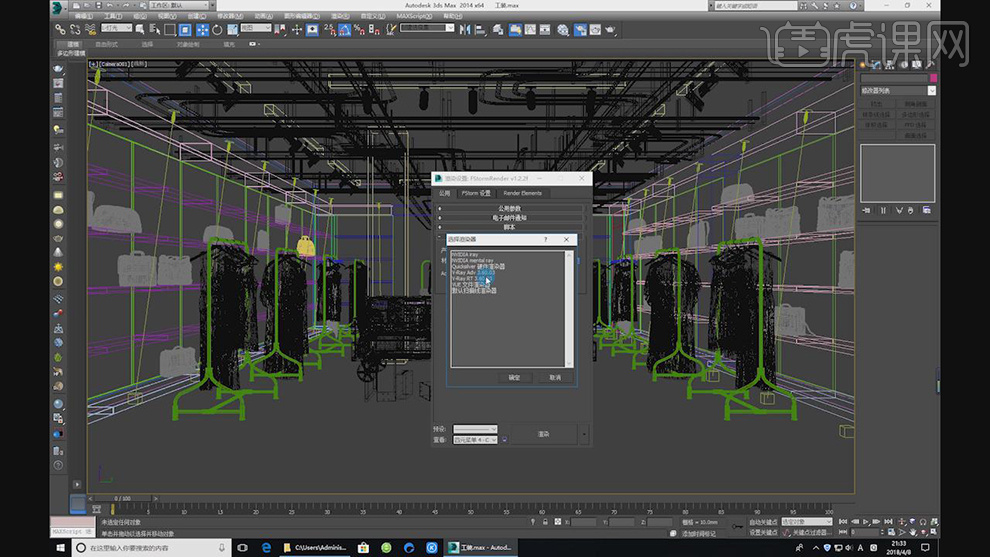
13.打开渲染器设置面板,勾选【渲染全素摸】(意思为渲染无材质场景)点击渲染,会弹出FS渲染窗口,事实查看渲染结果,如图所示。
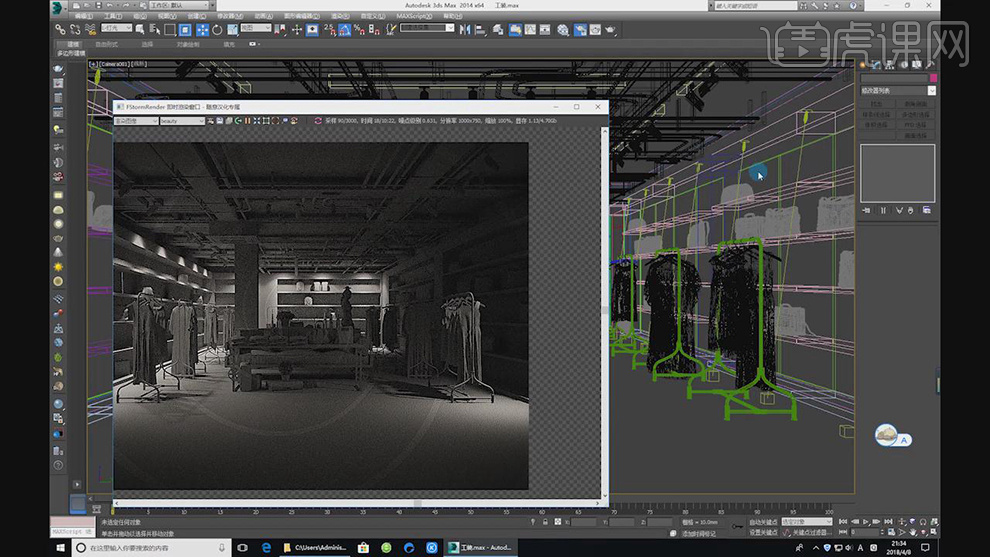
14.点击之前新建的灯光,调整一些位置,如图所示。
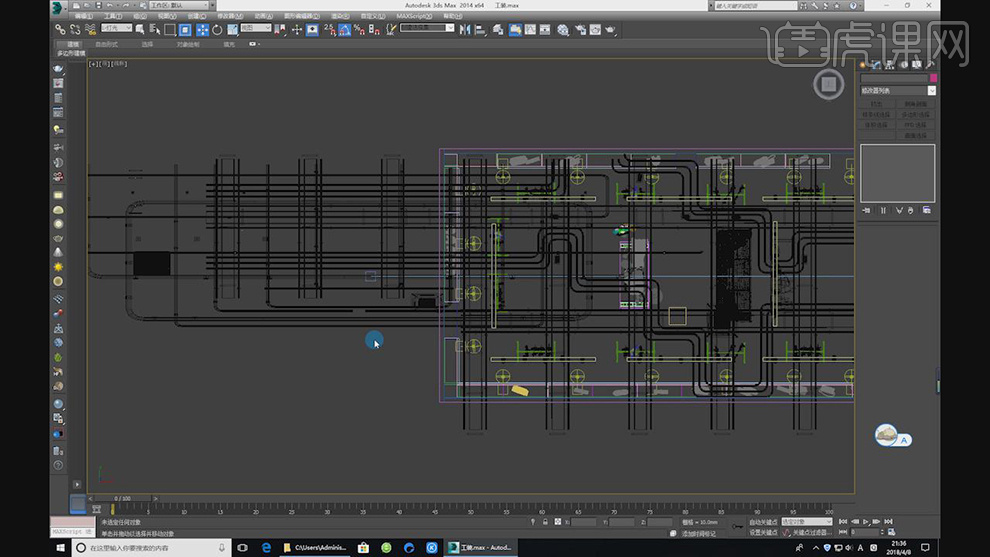
15.发现曝光后,再次点击【ies】,将强度修改为300,如图所示。
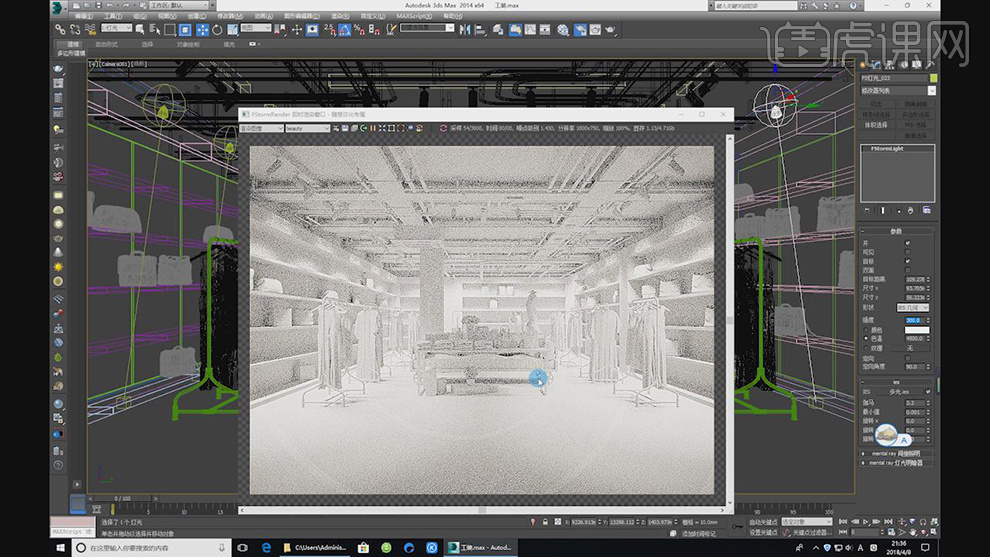
16.点击灯光,在灯光菜单中选择FS灯光,点击FS灯光后,在内新建一个FS的片灯,并进行复制,如图所示。
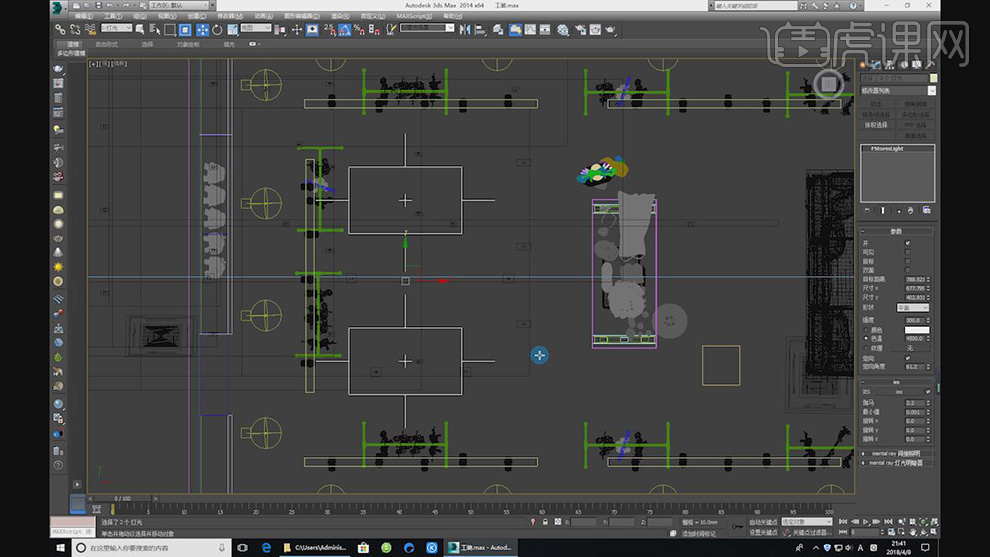
17.打开FS渲染器设置面板,调整渲染器的曝光等数值,并进行渲染,如图所示。
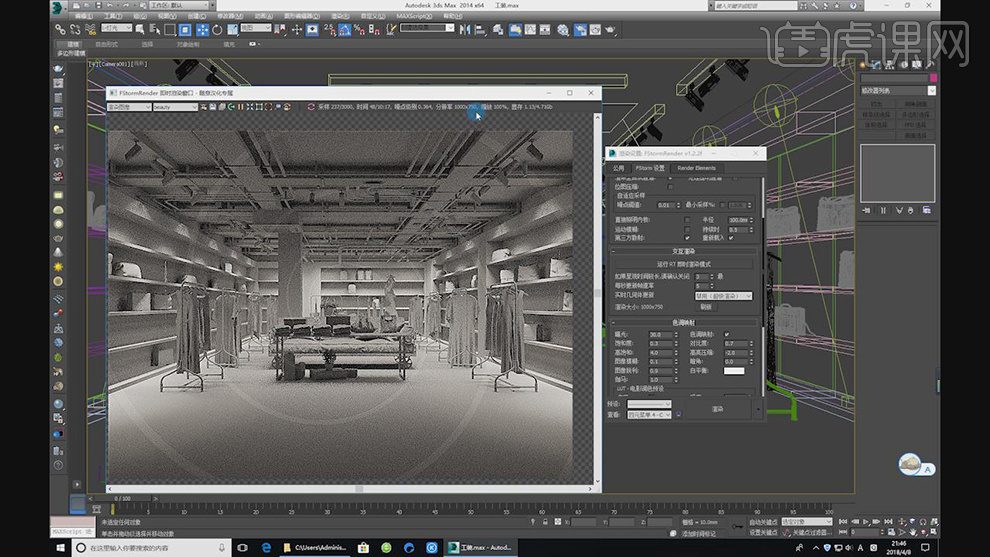
18.最终效果。